- Автор Abigail Brown [email protected].
- Public 2024-01-07 19:01.
- Последно модифициран 2025-01-24 12:02.
Какво да знаете
- Изчистването на кеша може да коригира проблемите със сърфирането, да освободи място и да премахне запазените версии на посетените страници.
- Изчистване на кеша бързо чрез Ctrl+Shift+Del (Windows) или Command+Shift+Delete (Mac). йени
- В противен случай опитайте Настройки, Поверителност или Разширени опции на браузъра си.
Какво точно е кеш?
Кеш паметта на вашия браузър, произнася се кеш, е колекция от уеб страници, съхранени на вашия твърд диск или в хранилището на вашия телефон/таблет. Кешът включва текста, изображенията и повечето други медии, съдържащи се в уеб страниците, които сте посетили.
Наличието на локално копие на уеб страница прави бързото зареждане при следващото ви посещение, тъй като вашият компютър или мобилно устройство не трябва да го изтегля отново от интернет. С течение на времето обаче кешът може да заеме голяма част от паметта на вашия компютър.
Защо трябва да изчистите кеша?
Не е нужно да изчиствате кеша като редовна част от поддръжката на компютър или смартфон. Въпреки това има няколко добри причини да изчистите кеша:
- Изчистването на кеша принуждава браузъра ви да извлече най-новото налично копие от уебсайта, нещо, което трябва да се случи автоматично, но понякога не става.
- Имате проблеми като грешки 404 или 502 (наред с други), които може да показват, че кешът на браузъра ви е повреден.
- Зловреден софтуер е друга причина да изтриете кеша на браузъра. Може да бъде пуснат в кеша, без да знаете или заедно с инсталирането на програмата, така че изчистването на целия кеш може да изтрие злонамерени файлове. (Също така помага да имате антивирусен софтуер.)
- Друга причина да изтриете данните от кеша на браузъра е да освободите място на вашия твърд диск. С течение на времето кешът може да нарасне до огромен размер; изчистването му може да възстанови част от използваното преди това пространство.
Независимо от това защо искате да го направите, изчистването на кеша на вашия браузър е лесно да се направи във всички популярни браузъри, използвани днес.
Както споменахме по-горе, най-бързият начин да изтеглите секцията „изчистване на кеша“или „данни за сърфиране“във вашия браузър е чрез Ctrl+ Shift + Del (Windows) или Command+ Shift+ Изтриване(Mac), но вижте един от разделите по-долу за точните стъпки, включени в изчистването на кеша на вашия конкретен браузър.
Това ръководство обхваща Chrome, Internet Explorer, Firefox, Safari, Opera, Edge и Vivaldi, плюс съответните им приложения за мобилни браузъри.
Chrome: Изчистване на данните за сърфирането
Ако приемем, че използвате клавиатура, най-бързият начин до прозореца Изчистване на данните за сърфирането в Google Chrome е чрез използване на клавишната комбинация Ctrl + Shift+ Del (Windows) или Command+ Shift + Изтриване (Mac).
Ако не харесвате клавишните комбинации, ето как да изчистите кеша на браузъра Chrome на вашия компютър:
-
Изберете бутона за меню с три точки в горния десен ъгъл на Chrome и изберете Настройки от падащото меню.

Image -
Изберете Advanced в долната част на страницата.

Image -
Изберете Изчистване на данните за сърфирането.

Image -
Поставете отметка в квадратчето до Кеширани изображения и файлове.
Също така изберете За цялото време от опцията Времеви диапазон в горната част, за да сте сигурни, че получавате всичко.

Image -
Изберете Изчистване на данните.

Image
Можете да намерите повече подробности относно изчистването на данните за сърфирането в Chrome на уебсайта за поддръжка на Google.
Изчистване на кеша в мобилното приложение на Chrome
В мобилното приложение на Chrome:
- На Android отворете приложението Chrome и докоснете иконата на меню с три точки в горната част на екрана. Потребителите на iOS могат да намерят този бутон в долната част.
- Докоснете Настройки в менюто.
-
Докоснете Поверителност.

Image - Изберете Изчистване на данните за сърфирането.
- Докоснете Кеширани изображения и файлове, за да поставите отметка до него.
-
Изберете Изчистване на данни на Android или Изчистване на данните за сърфирането на iOS и след това потвърдете с Изчистване(Android) или Изчистване на данните за сърфирането (iOS) в изскачащия прозорец.

Image
Internet Explorer: Изтриване на хронологията на сърфиране
В Microsoft Internet Explorer, браузърът, който беше инсталиран на много компютри с Windows, изчиствате кеша в екрана Изтриване на хронологията на сърфиране.
Както при други популярни браузъри, най-бързият начин до екрана Изтриване на историята на сърфиране е чрез Ctrl+ Shift+ Del клавишна комбинация. Ето още една опция.
Microsoft вече не поддържа Internet Explorer и препоръчва да актуализирате до по-новия браузър Edge. Отидете на сайта им, за да изтеглите най-новата версия.
-
Отворете иконата Инструменти, която се намира в горния десен ъгъл на браузъра и прилича на зъбно колело.

Image -
Изберете Изтриване на хронологията на сърфиране под Безопасност.

Image - Поставете отметка до Временни интернет файлове и файлове на уебсайтове.
-
Изберете Изтриване.

Image
Internet Explorer често нарича кеша на браузъра временни интернет файлове, но те са едно и също.
Firefox: Изчистване на скорошната хронология
В браузъра Firefox на Mozilla изчиствате кеша от зоната Clear Recent History или Clear Data.
Ctrl+ Shift+ Del (Windows) или Command+ Shift+ Delete (Mac) клавишната комбинация е най-бързият начин за отваряне на екрана Изчистване на скорошна хронология, който изглежда така това:
Не забравяйте да изберете Всичко от опциите Времеви диапазон за изчистване, ако приемем, че това е вашето намерение.
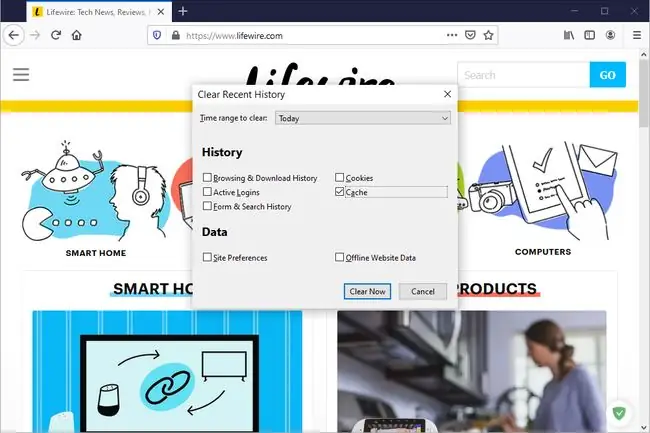
За да стигнете до екрана Изчистване на данни чрез менютата, направете следното:
-
В бутона на менюто на Firefox (иконата на хамбургер с три линии), изберете Опции.

Image -
Изберете Поверителност и сигурност отляво.

Image -
Изберете Изчистване на данните в областта Бисквитки и данни за сайтове.
Ако превъртите малко надолу и изберете Изчистване на хронологията, ще стигнете до същия екран, до който ви отвежда прекият път по-горе.

Image -
В екрана за изчистване на данни, който се отваря, изберете Кеширано уеб съдържание.

Image -
Изберете Изчистване.

Image
Изчистване на кеша в мобилното приложение на Firefox
За да изтриете кеша в мобилното приложение Firefox:
- Докоснете иконата на менюто с три реда в горната (Android) или долната (iOS) част на приложението и изберете Настройки в менюто.
- Изберете Изчистване на лични данни на Android или Управление на данни на iOS.
- Активирайте опцията Cache.
-
Изберете CLEAR DATA на Android. Ако сте на устройство с iOS, изберете Clear Private Data и след това потвърдете с OK.

Image
Safari: Празни кешове
В браузъра Safari на Apple на Mac изчистването на кеша се извършва чрез менюто Develop. Просто изберете Develop в лентата с менюта на Safari и след това изберете Empty Caches.
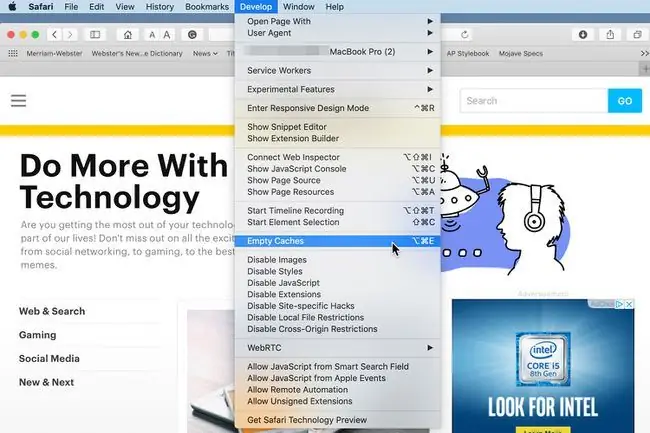
Можете също да изчистите кеша в Safari на Mac, като използвате Option+ Command+ Eклавишна комбинация.
Ако не виждате Develop в лентата с менюта на Safari, активирайте го чрез Safari > Preferences > Advanced, последвано от избиране на Показване на менюто за разработка в лентата с менюта.
Изчистване на кеша в мобилното приложение Safari
Изчистването на кеша на браузъра от мобилно Safari на вашия iPhone или iPad се извършва в друго приложение.
- Отворете приложението Настройки и докоснете Safari.
- Превъртете надолу и докоснете Изчистване на историята и данните за уебсайта.
-
Докоснете Изчистване на историята и данните за потвърждение.

Image
Opera: Изчистване на данните за сърфиране
В Opera изчистването на кеша се извършва чрез секцията Изчистване на данните за сърфирането, която е част от Настройки.
Най-бързият начин да изведете прозореца Изчистване на данните за сърфирането е чрез Ctrl+ Shift +Del (Windows) или Command +Shift +Delete(Mac) клавишна комбинация.
В противен случай:
-
Изберете иконата Настройки, която изглежда като три плъзгача в горния десен ъгъл на браузъра.

Image -
Превъртете надолу и изберете Изчистване на данните за сърфиране.

Image -
Opera автоматично избира всички елементи, които можете да изтриете, включително Кеширани изображения и файлове. Щракнете върху Изчистване на данните, за да премахнете информацията.

Image
Можете да намерите подробни инструкции как да изчистите кеша на уебсайта на Opera.
Не забравяйте да изберете За цялото време в горната част, за да изтриете всичко.
Изчистване на кеша в мобилния браузър Opera
Можете да изчистите кеша и от мобилното приложение Opera.
- Изберете менюто Още. Изглежда като три хоризонтални линии.
- Изберете Настройки.
-
Изберете Изчистване на данните на браузъра.

Image - Докоснете елементите, които искате да изчистите, включително вашата история, бисквитки, изображения и настройки. До избраните от вас ще се появят отметки.
- Изберете Изчистване.
-
Ще се появи съобщение за потвърждение, което показва, че данните са изчезнали.

Image
Edge: Изчистване на данните за сърфиране
Изчистването на кеша в Microsoft Edge се извършва чрез менюто Изчистване на данните за сърфирането.
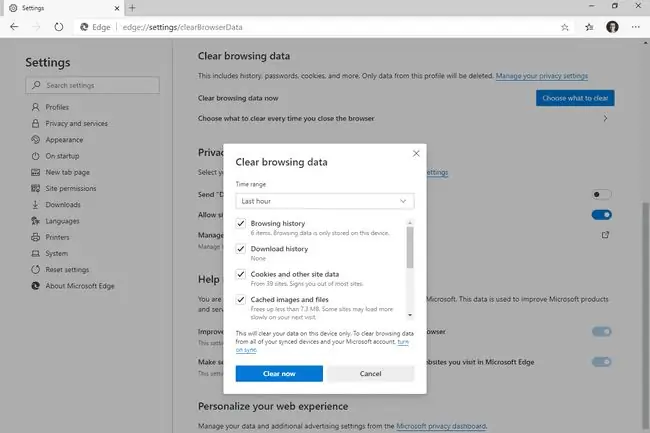
Най-бързият начин до менюто Изчистване на данните за сърфирането е чрез Ctrl+ Shift + Del клавишна комбинация.
Ето още една опция:
-
Отворете Microsoft Edge и изберете бутона за меню с три точки в горната част на екрана.

Image -
Изберете Настройки.

Image -
Отидете на Поверителност и услуги.
Ако не виждате тези опции, отворете менюто от бутона в горния ляв ъгъл на този екран.

Image -
Изберете Изберете какво да изчистите.

Image -
Изберете елементите, които искате да изтриете, и след това изберете Изчисти сега.

Image
Вижте как да изчистите кеша в Microsoft Edge за повече помощ.
Изчистване на кеша в мобилен браузър Edge
За да изтриете кеш файлове от мобилното приложение Edge:
- Отворете приложението Edge и докоснете бутона за меню с три точки в долната част.
- Изберете Настройки.
-
Изберете Поверителност и сигурност.

Image - Докоснете Изчистване на данните за сърфиране.
- Уверете се, че Кеширани изображения и файлове е избрано на Android или Cache на iOS. Този екран е и начинът, по който можете да изтриете други елементи, като запазени пароли и бисквитки.
-
На Android докоснете Clear и след това потвърдете с CLEAR. За iOS изберете Изчистване на данните за сърфирането и след това Изчистване.

Image
Vivaldi: Изтриване на данните за сърфиране
Изчистете кеша във Vivaldi чрез зоната Изтриване на данни за сърфиране.
-
От лентата с менюта (изберете логото V горе вляво, ако не го виждате), отидете на Инструменти > Изтриване на данни за сърфиране.

Image -
Изберете Cache, както и всички други категории, които искате да изчистите.
Можете също да използвате този екран, за да промените Изтриване на данни за време на нещо друго като За всички времена, за да изчистите целия кеш.
-
Изберете Изтриване.

Image
Както при повечето браузъри, Ctrl+ Shift+ Del (Windows) или Command+ Shift+ Delete (Mac) клавишната комбинация също извежда това меню. йени
Изчистване на кеша в мобилния браузър Vivaldi
Приложението Vivaldi за Android ви позволява да изчистите и кеша:
- Докоснете иконата V в горния десен ъгъл на приложението и след това докоснете Настройки.
- Превъртете надолу и изберете Поверителност.
- Докоснете Изчистване на данните за сърфиране.
- Уверете се, че Кеширани изображения и файлове е избрано и по желание коригирайте настройката Времеви диапазон, за да изчистите повече или по-малко от кеша.
-
Докоснете Изчистване на данни, за да изтриете кеша.

Image
Повече за изчистването на кеша в уеб браузърите
Повечето браузъри имат поне основни настройки за управление на кеша, където като минимум можете да изберете колко място искате браузърът да използва за своя кеш.
Някои браузъри ви позволяват да изберете автоматично изчистване на кеша и други данни, които може да съдържат лична информация всеки път, когато затворите прозореца на браузъра.
В повечето браузъри можете да презапишете съхранения кеш на уеб страница, без да изтривате целия кеш, събран от браузъра. По същество това изтрива и попълва кеша само за тази конкретна страница. В повечето браузъри и операционни системи можете да заобиколите кеша, като задържите клавиша Shift или Ctrl, докато опреснявате.
ЧЗВ
Как да изтрия бисквитките на уеб браузъра си?
Как изчиствате уеб бисквитките зависи от вашия браузър, но обикновено можете да изтриете бисквитките от същия екран, където изчиствате кеша.
Колко време издържа кеша на браузъра?
По подразбиране повечето браузъри ще поддържат кеширани файлове за неопределено време, докато потребителят не ги изтрие. Някои браузъри ви дават възможност да регулирате колко дълго да се съхранява кеша.
Изчистването на кеша изтрива ли хронологията на браузъра ви?
Не е задължително. Когато изтривате данните от браузъра си, поставете отметка в квадратчето само за кеша и премахнете отметката от квадратчетата за историята, бисквитките или всичко друго, което искате да запазите.






